w10装机版 taskhost.exe占用cpu过高如何办?
发布日期:2012-08-29 作者:雨林木风纯净版系统 来源:http://www.8ud.cn
w10装机版 taskhost.exe占用cpu过高如何办??
你们了解w10装机版有许多进程,其中有一个叫做taskhost.exe,不少用户反应w10装机版 taskhost.exe占用cpu过高了,那么遇到这个问题该如何办呢?不了解的伙伴赶紧看看主编整理的w10装机版 taskhost.exe占用cpu过高的处理办法吧!
办法/步骤:
taskhost.exe进程是w10装机版自带的一个进程,是负责w10装机版运行计划的,容易的来说也可以称作计划任务程序,这个程序也是w10装机版的新特色,通过此程序可以定时配置系统中的关于操作,让操作系统到时间就执行你所配置的关于操作非常方便,如果关上此进程计划的定时任务就会失效。但是有时候taskhost.exe进程能够占到一半的cpu使用量,这时你们就需要将其关上。
1、taskhost.exe存放的路径为x:/win/system32目录下,此进程属于正常的系统进程。如发现taskhost.exe不在x:/win/system32目录下则一定是病毒或木马程序。( x代表系统安装磁盘)
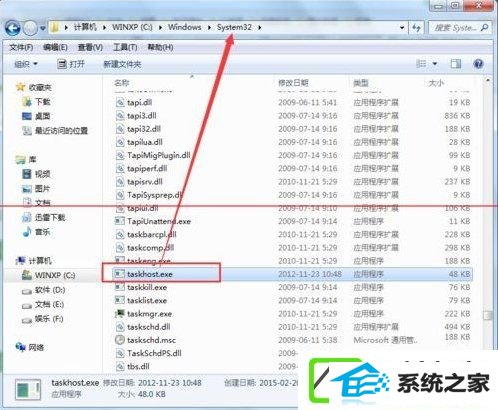
2、接下来为大家教程怎么在win环境下关上该进程。首先点击开始,在搜索框中输入:taskschd.msc,然后双击打开该程序。
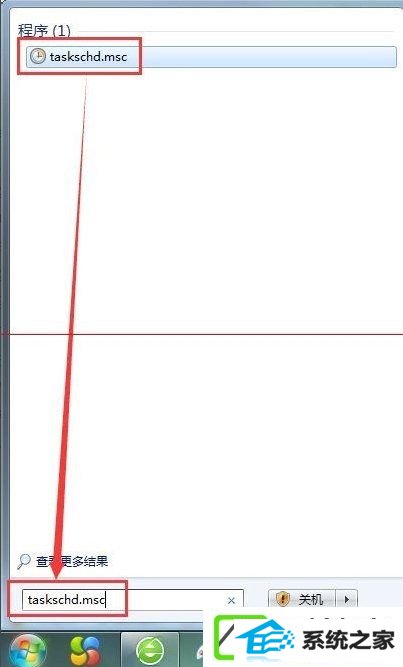
3、接着会弹出【任务计划程序】对话框,在对话框中双击【任务计划程序库】,接着在【任务程序计划库】下方双击【Microsoft】,然后双击【widows】。
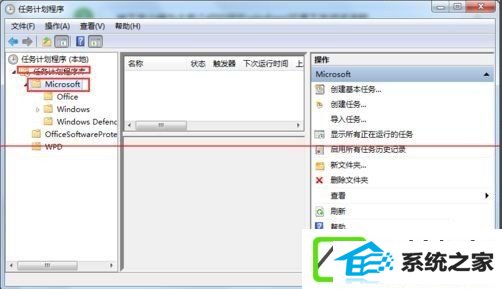
4、接着双击在【widows】下方出现的【RAC】文件夹,此时在对话框中间会出现一个叫RACTask的。
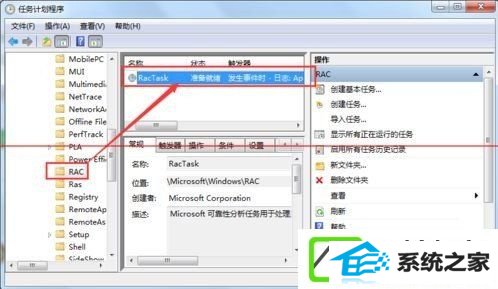
5、接着双击【RacTask】,此时系统会出现弹出一个【RacTask属性】对话框,在对话框中点击【触发器】。
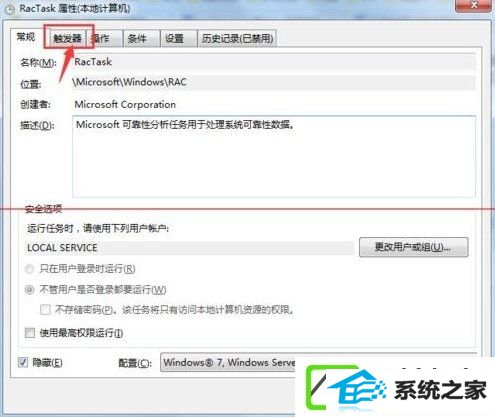
6、在【触发器】界面下方将(无限期地每隔一小时重启)选中,然后点击【删除】,如图所示。
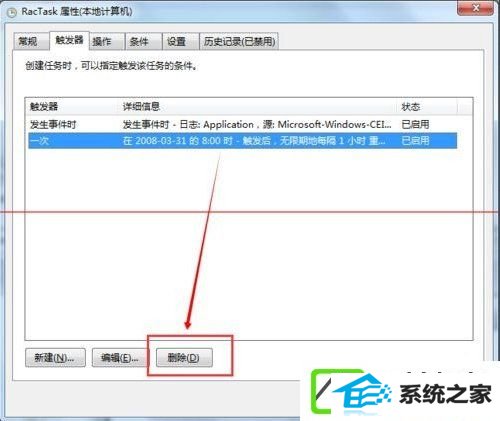
7、删除成功后点击【确定】直接,然后您会发现此时您的内存不会动不动就飙升到百分之八九十了。
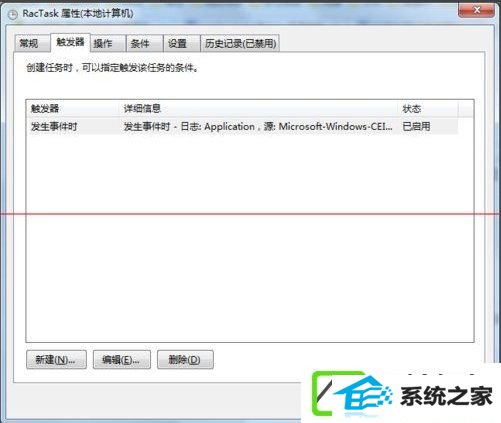
上述便是w10装机版 taskhost.exe占用cpu过高的处理办法了,办法很容易,你们只需要在开始菜单那边的搜索框搜索taskschd.msc,之后点击进去,最后尊从介绍的步骤配置下来直接。
相关系统推荐
- 番茄花园Windows xp 电脑城2021五一装机版 2021-05-02
- 雨林木风win11 64位分享精品版v2021.10免激活 2021-09-06
- 雨林木风 Ghost Win10 64位 纯净版 v2019.07 2019-06-27
- 电脑公司Windows11 大神装机版64位 2021.08 2021-07-15
- 电脑公司Windows10 优化装机版64位 2020.09 2020-08-16
- 电脑公司WinXP 完美装机版 2020.06 2020-05-09
- 雨林木风Window7 32位 万能春节纯净版 v2020.02 2020-01-24
- 深度技术WinXP 体验装机版 2021.07 2021-06-10
- 萝卜家园Win7 安全装机版64位 2021.02 2021-01-12
- 电脑公司Win10 正式装机版32位 2020.07 2020-06-13
栏目专题推荐
装机员装机管家 小白装机大师 系统之家u盘装系统 飞飞装机管家 大番茄xp系统下载 黑鲨装机卫士 傻瓜xp系统下载 萝卜花园win7系统下载 金山u盘启动盘制作工具 技术员win8系统下载 小白装机助手 黑鲨系统 win10装机助手 系统城装机管家 青苹果装机助理 风雨木林u盘装系统 u启动xp系统下载 旗舰版win8系统下载 小米u盘装系统 宏碁重装系统系统下载推荐
系统教程推荐
- 1win7系统桌面右键菜单如何添加关机项
- 2win10系统qq消息没有提示音的方法介绍
- 3win10系统“系统更新安装完毕”才能关机的还原教程
- 4win10系统切换输入法快捷键是什么
- 5win10装机版系统如何打开虚拟键盘
- 6xp装机版安装office2007提示错误1402
- 7win7系统360浏览器兼容模式如何配置
- 8win10系统怎么彻底卸载loadrunner_win10系统完全卸载loadrunner的图
- 9一键重装系统简体吗
- 10w7装机版旗舰版和强化版的区别是什么?w7装机版旗舰版和强化版哪个好
- 11win7系统修复注销关机声音的配置办法
- 12win10系统系设置windows照片查看器为默认查看器的操作方案
 雨林木风纯净版系统
雨林木风纯净版系统








